Anmerkungsmodus
Im Anmerkungsmodus stehen folgende Menübandbefehle und Symbolleistenschaltflächen zur Verfügung:
|
HINWEIS
|
|
Nähere Informationen zum Hinzufügen von Befehlen im Menüband finden Sie hier:
Informationen zur Einrichtung von Schaltflächen auf einer Symbolleiste finden Sie hier:
Wie Befehle angezeigt werden, ist abhängig von der Fenstergröße.
Die Anzeige der Befehle kann je nach dem in der Pulldown-Liste ausgewählten Element variieren.
Dokument-Zielordner können als Befehle auf dem Menüband oder Schaltflächen in der Symbolleiste platziert werden.
|
Druckername
|
Befehl des Menübands
|
 (Drucker) (Drucker) |
|
Symbolschaltfläche
|
 (Drucker) (Drucker) |
Legt das Gerät fest, das zum Drucken/Senden von Faxaufträgen verwendet wird.
Kopien
|
Befehl des Menübands
|
 (Kopien) (Kopien) |
|
Symbolschaltfläche
|
 (Kopien) (Kopien) |
Legt die Anzahl der zu druckenden Exemplare fest.
|
Befehl des Menübands
|
 (Drucken) (Drucken) |
|
Symbolschaltfläche
|
 (Drucken) (Drucken) |
Verwendet das unter [Drucker] festgelegte Gerät, um Dokumente zu drucken oder per Fax zu senden.
Ermöglicht die Auswahl eines der folgenden Elemente der Pulldown-Liste, die angezeigt wird, wenn Sie auf  /
/  klicken.
klicken.
 /
/  klicken.
klicken.[Drucken]
[Ausgewählte Seiten drucken]
[Druckdialog anzeigen]
Wenn Sie ein Dokument mit eingestellten Seriendruckfeldern drucken, wechselt das Dokument automatisch zu [Seriendruck]. Sie können [Seriendruck] in der Pulldown-Liste auswählen, die beim Klicken auf  /
/  angezeigt wird, um einen Seriendruck durchzuführen.
angezeigt wird, um einen Seriendruck durchzuführen.
 /
/  angezeigt wird, um einen Seriendruck durchzuführen.
angezeigt wird, um einen Seriendruck durchzuführen.Wenn Sie unter [Drucker] von einem Drucker zu einem Faxtreiber wechseln, wird hier automatisch zu [Fax] gewechselt. Um Dokumente per Fax zu senden, können Sie eine der folgenden Elemente der Pulldown-Liste auswählen, die durch Klicken auf  /
/  angezeigt wird.
angezeigt wird.
 /
/  angezeigt wird.
angezeigt wird.[Fax senden]
[Ausgewählte Seiten senden]
[Faxversanddialog anzeigen]
Ausgewählte Seiten drucken
|
Befehl des Menübands
|
 (Ausgew. Seit. druck.) (Ausgew. Seit. druck.) |
|
Symbolschaltfläche
|
 (Ausgew. Seit. druck.) (Ausgew. Seit. druck.) |
Druckt die ausgewählten Seiten mithilfe des in [Drucker] festgelegten Druckertreibers aus.
Wenn Sie in [Drucker] statt eines Druckertreibers einen Faxtreiber wählen, wechselt dies automatisch zu [Ausgew. Seit. send.], und Sie können die ausgewählten Seiten als Fax versenden.
Druckdialog anzeigen
|
Befehl des Menübands
|
 (Druckdialog) (Druckdialog) |
|
Symbolschaltfläche
|
 (Druckdialog) (Druckdialog) |
Zeigt das Dialogfeld [Drucken] an.
Wenn Sie in [Drucker] statt eines Druckertreibers einen Faxtreiber wählen, wechselt dies automatisch zu [Faxversanddialog]. Klicken Sie darauf, um das Dialogfeld [Fax senden] anzuzeigen.
Speichern
|
Befehl des Menübands
|
 (Speic.) (Speic.) |
|
Symbolschaltfläche
|
 (Speichern) (Speichern) |
Überschreibt das derzeit bearbeitete Dokument.
Rückgängig
|
Befehl des Menübands
|
 (Rückg.) (Rückg.) |
|
Symbolschaltfläche
|
 (Rückgängig) (Rückgängig) |
Macht den letzten Vorgang rückgängig.
Wiederholen
|
Befehl des Menübands
|
 (Wied.) (Wied.) |
|
Symbolschaltfläche
|
 (Wiederholen) (Wiederholen) |
Führt einen zuvor mit [Rückg.] aufgehobenen Vorgang erneut aus.
Löschen
|
Befehl des Menübands
|
 (Lösch) (Lösch) |
|
Symbolschaltfläche
|
 (Löschen) (Löschen) |
Löscht die ausgewählte Anmerkung oder Anmerkungszeichenfolge.
Ausschneiden
|
Befehl des Menübands
|
 (Aus) (Aus) |
|
Symbolschaltfläche
|
 (Ausschneiden) (Ausschneiden) |
Schneidet die ausgewählte Anmerkung oder Anmerkungszeichenfolge aus.
Kopieren
|
Befehl des Menübands
|
 (Kopie) (Kopie) |
|
Symbolschaltfläche
|
 (Kopieren) (Kopieren) |
Kopiert die ausgewählte Anmerkung, Anmerkungszeichenfolge oder den Originaltext.
Zeichenfolgen in kopierten Anmerkungen und Dokumenttext können in andere Anwendungen eingefügt werden.
Einsetzen
|
Befehl des Menübands
|
 (Eins.) (Eins.) |
|
Symbolschaltfläche
|
 (Einsetzen) (Einsetzen) |
Fügt ausgeschnittene oder kopierte Anmerkungen oder Zeichenfolgen zum Dokument hinzu.
Originalseiten bearbeiten
|
Befehl des Menübands
|
 (Origi. bearb.) (Origi. bearb.) |
|
Symbolschaltfläche
|
 (Origi. bearb.) (Origi. bearb.) |
Startet den Modus Originalseiten bearbeiten.
Redaktion
|
Befehl des Menübands
|
 (Redaktion) (Redaktion) |
|
Symbolschaltfläche
|
 (Redaktion) (Redaktion) |
Startet den Neubearbeitungsmodus.
Neu
|
Befehl des Menübands
|
 (Neu) (Neu) |
|
Symbolschaltfläche
|
 (Neu) (Neu) |
Erstellt ein neues IWB-Dokument.
Bibliothek-Dokument öffnen
|
Befehl des Menübands
|
 (Aus Bibliot. öffn.) (Aus Bibliot. öffn.) |
|
Symbolschaltfläche
|
 (Aus Bibliot. öffn.) (Aus Bibliot. öffn.) |
Wählt ein Dokument in einem der folgenden Formate in einer Desktop Browser-Bibliothek aus und öffnet es.
IWB-Dokumente (*.iwb)
PDF-Dokumente (*.pdf)
iW-Dokumente (*.iwd)
Dokument aus Windows Ordner öffnen
|
Befehl des Menübands
|
 (Aus Windows-Ordner öffn.) (Aus Windows-Ordner öffn.) |
|
Symbolschaltfläche
|
 (Aus Windows-Ordner öffn.) (Aus Windows-Ordner öffn.) |
Wählt ein Dokument in einem der folgenden Formate in einem Windows Ordner aus und öffnet es.
IWB-Dokumente (*.iwb)
PDF-Dokumente (*.pdf)
iW-Dokumente (*.iwd)
Speichern unter
|
Befehl des Menübands
|
 (Speic.u.) (Speic.u.) |
|
Symbolschaltfläche
|
 (Speic.u.) (Speic.u.) |
Speichert das aktuell bearbeitete Dokument unter einem neuen Namen im IWB-Format (*.iwb) oder im PDF-Format (*.pdf).
Aus Bibliothek importieren
|
Befehl des Menübands
|
 (Aus Bibl. import.) (Aus Bibl. import.) |
|
Symbolschaltfläche
|
 (Aus Bibl. import.) (Aus Bibl. import.) |
Wählt ein Dokument in einer Desktop Browser-Bibliothek aus und fügt es dem in Desktop Editor geöffneten Dokument hinzu.
Aus Windows Ordner importieren
|
Befehl des Menübands
|
 (Aus Windows Ordner importieren) (Aus Windows Ordner importieren) |
|
Symbolschaltfläche
|
 (Aus Windows Ordner importieren) (Aus Windows Ordner importieren) |
Wählt ein Dokument in einem Windows Ordner aus und fügt es dem in Desktop Editor geöffneten Dokument hinzu.
Als PDF exportieren
|
Befehl des Menübands
|
 (Als PDF exp) (Als PDF exp) |
|
Symbolschaltfläche
|
 (Als PDF exportieren) (Als PDF exportieren) |
Speichert ein IWB-Dokument mit dem für den Export festgelegten Bereich im PDF-Format (*.pdf).
|
Befehl des Menübands
|
 (Drucken) (Drucken) |
|
Symbolschaltfläche
|
 (Drucken) (Drucken) |
Verwendet das unter [Drucker] festgelegte Gerät, um Dokumente zu drucken oder per Fax zu senden.
Wenn Sie einen Drucker unter [Drucker] ausgewählt haben, wird das Dialogfeld [Drucken] angezeigt, wenn Sie auf diese Option klicken.
Wenn Sie einen Faxtreiber unter [Drucker] ausgewählt haben, wird das Dialogfeld [Fax senden] angezeigt, wenn Sie auf diese Option klicken.
Handbuch
|
Befehl des Menübands
|
 (Handb.) (Handb.) |
|
Symbolschaltfläche
|
 (Handb.) (Handb.) |
Zeigt dieses Handbuch an.
Navigationsfenster ein-/ausblenden
|
Befehl des Menübands
|
 (Navigation) (Navigation) |
|
Symbolschaltfläche
|
 (Navigation) (Navigation) |
Blendet das Navigationsfenster ein/aus.
Detailfenster ein-/ausblenden
|
Befehl des Menübands
|
 (Details) (Details) |
|
Symbolschaltfläche
|
 (Details) (Details) |
Blendet die Detailansicht ein oder aus.
Alles auswählen
|
Befehl des Menübands
|
 (Alle ausw) (Alle ausw) |
|
Symbolschaltfläche
|
 (Alle ausw) (Alle ausw) |
Wählt alle Anmerkungen aus, die auf der im Arbeitsfenster angezeigten Seite hinzugefügt wurden.
Originalseitenvorgänge
|
Befehl des Menübands
|
 (Seitenvorgänge) (Seitenvorgänge) |
|
Symbolschaltfläche
|
 (Seitenvorgänge) (Seitenvorgänge) |
Ermöglicht die Auswahl eines der folgenden Elemente der Pulldown-Liste, die angezeigt wird, wenn Sie auf diese Option klicken.
[Neue Originalseite hinzufügen]
[Originalseiten drehen]
Neue Originalseite hinzufügen
|
Befehl des Menübands
|
 (Neue Seite) (Neue Seite) |
|
Symbolschaltfläche
|
 (Neue Seite) (Neue Seite) |
Fügt eine neue Originalseite nach der ausgewählten Originalseite hinzu.
Originalseiten drehen
|
Befehl des Menübands
|
 (Drehen) (Drehen) |
|
Symbolschaltfläche
|
 (Drehen) (Drehen) |
Ermöglicht die Auswahl einer der folgenden Optionen der Pulldown-Liste, die angezeigt wird, wenn Sie auf diese Option klicken, um die Originalseiten zu drehen.
[90 Grad nach links]
[180 Grad]
[90 Grad nach rechts]
90 Grad nach links
|
Befehl des Menübands
|
 (Links 90 Grad) (Links 90 Grad) |
|
Symbolschaltfläche
|
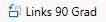 (Links 90 Grad) (Links 90 Grad) |
Dreht die ausgewählte Originalseite um 90 Grad gegen den Uhrzeigersinn.
180 Grad
|
Befehl des Menübands
|
 (180 Grad) (180 Grad) |
|
Symbolschaltfläche
|
 (180 Grad) (180 Grad) |
Dreht die ausgewählte Originalseite um 180 Grad.
90 Grad nach rechts
|
Befehl des Menübands
|
 (Rechts 90 Grad) (Rechts 90 Grad) |
|
Symbolschaltfläche
|
 (Rechts 90 Grad) (Rechts 90 Grad) |
Dreht die ausgewählte Originalseite um 90 Grad im Uhrzeigersinn.
Anmerkungen anzeigen/ausblenden
|
Befehl des Menübands
|
 (Anmerkungen anz.) (Anmerkungen anz.) |
|
Symbolschaltfläche
|
 (Anmerkungen anz.) (Anmerkungen anz.) |
Blendet die dem Dokument hinzugefügten Anmerkungen ein oder aus.
Passworteinstellungen löschen
|
Befehl des Menübands
|
 (Passwort löschen) (Passwort löschen) |
|
Symbolschaltfläche
|
 (Passwort löschen) (Passwort löschen) |
Entfernt die Passworteinstellungen aus einem PDF-Dokument.
Modus
|
Befehl des Menübands
|
 (Modus)*1 (Modus)*1 |
|
Symbolschaltfläche
|
 (Modus)*2 (Modus)*2 |
Die folgenden Befehle/Schaltflächen befinden sich in der Gruppe [Modus].
[Ausgewähltes Objekt]
[Ausgewählter Text]
[Greifmodus]
[Rechteck]
[Polygon]
[Mehrere einfügen]
Ausgewähltes Objekt
|
Befehl des Menübands
|
 (Ausgewähltes Objekt) (Ausgewähltes Objekt) |
|
Symbolschaltfläche
|
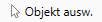 (Objekt ausw.) (Objekt ausw.) |
Wählt eine eingefügte Anmerkung aus.
Ausgewählter Text
|
Befehl des Menübands
|
 (Ausgewählter Text) (Ausgewählter Text) |
|
Symbolschaltfläche
|
 (Text ausw.) (Text ausw.) |
Wählt Text im Dokumenttext oder in den Anmerkungen aus.
Greifmodus
|
Befehl des Menübands
|
 (Greifmodus) (Greifmodus) |
|
Symbolschaltfläche
|
 (Greifmodus) (Greifmodus) |
Ziehen Sie damit auf der im Arbeitsfenster angezeigten Seite, um die Seite abzurollen. Sie können damit auch Anmerkungen auf der Seite auswählen.
Bereich auswählen
|
Befehl des Menübands
|
 (Berei. ausw.) (Berei. ausw.) |
|
Symbolschaltfläche
|
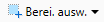 (Berei. ausw.) (Berei. ausw.) |
Ermöglicht die Auswahl eines der folgenden Elemente der Pulldown-Liste, die angezeigt wird, wenn Sie auf diese Option klicken, um den in einem Dokument ausgewählten Bereich als Bild zu kopieren.
[Rechteck]
[Polygon]
Rechteck
|
Befehl des Menübands
|
 (Rechteck) (Rechteck) |
|
Symbolschaltfläche
|
 (Rechteck) (Rechteck) |
Ermöglicht die Auswahl eines rechteckigen Bereichs, der als Bild kopiert werden soll.
Polygon
|
Befehl des Menübands
|
 (Polygon) (Polygon) |
|
Symbolschaltfläche
|
 (Polygon) (Polygon) |
Ermöglicht die Auswahl eines polygonalen Bereichs, der als Bild kopiert werden soll.
Mehrere Anmerkungen einfügen
|
Befehl des Menübands
|
 (Mehrere einfügen) (Mehrere einfügen) |
|
Symbolschaltfläche
|
 (Mehrere einfügen) (Mehrere einfügen) |
Behält den ausgewählten Anmerkungsbefehl bei und ermöglicht, mehrere Anmerkungen desselben Typs als ausgewählte Anmerkung einzufügen.
Objekte
|
Befehl des Menübands
|
 (Objekte)*1 (Objekte)*1 |
|
Symbolschaltfläche
|
 (Objekte)*2 (Objekte)*2 |
Eine Liste der Befehle/Schaltflächen für Anmerkungen wie Text, Abbildungen und Bilder befinden sich in der Gruppe [Objekte]. Die folgenden Befehle/Schaltflächen werden in der Liste aufgeführt.
[Text]
[Textbox]
[Kommentar]
[Linie]
[Rechteck]
[Oval]
[Polygon]
[Verbundene Linien]
[Markierung]
[Maske (Rechteck)]
[Maske (Oval)]
[Bild einfügen]
Objekte
|
Befehl des Menübands
|
 (Objekte) (Objekte) |
|
Symbolschaltfläche
|
 (Objekte) (Objekte) |
Zeigt eine Liste der Befehle/Schaltflächen für Anmerkungen wie Text, Abbildungen und Bilder an.
Text
|
Befehl des Menübands
|
 (Text) (Text) |
|
Symbolschaltfläche
|
 (Text) (Text) |
Fügt Text als Anmerkung ein.
Textbox
|
Befehl des Menübands
|
 (Textbox) (Textbox) |
|
Symbolschaltfläche
|
 (Textbox) (Textbox) |
Fügt ein Textfeld als Anmerkung ein.
Kommentar
|
Befehl des Menübands
|
 (Kommentar) (Kommentar) |
|
Symbolschaltfläche
|
 (Kommentar) (Kommentar) |
Fügt ein Textfeld mit einer Verbindungslinie als Anmerkung ein.
Linie
|
Befehl des Menübands
|
 (Linie) (Linie) |
|
Symbolschaltfläche
|
 (Linie) (Linie) |
Fügt eine Linie als Anmerkung ein. Sie können auch den Stil des Start- und Endpunkts ändern, um einen Pfeil zu erhalten.
Rechteck
|
Befehl des Menübands
|
 (Rechteck) (Rechteck) |
|
Symbolschaltfläche
|
 (Rechteck) (Rechteck) |
Fügt ein Rechteck als Anmerkung ein.
Oval
|
Befehl des Menübands
|
 (Oval) (Oval) |
|
Symbolschaltfläche
|
 (Oval) (Oval) |
Fügt ein Oval als Anmerkung ein.
Polygon
|
Befehl des Menübands
|
 (Polygon) (Polygon) |
|
Symbolschaltfläche
|
 (Polygon) (Polygon) |
Fügt ein Polygon als Anmerkung ein.
Verbundene Linien
|
Befehl des Menübands
|
 (Verbundene Linien) (Verbundene Linien) |
|
Symbolschaltfläche
|
 (Verbund. Linien) (Verbund. Linien) |
Fügt eine Polygonlinie als Anmerkung ein. Sie können auch den Stil des Start- und Endpunkts ändern, um einen Pfeil zu erhalten.
Markierung
|
Befehl des Menübands
|
 (Markierung) (Markierung) |
|
Symbolschaltfläche
|
 (Mark.) (Mark.) |
Fügt einen Textmarker als Anmerkung ein.
Maske (Rechteck)
|
Befehl des Menübands
|
 (Maske (Rechteck)) (Maske (Rechteck)) |
|
Symbolschaltfläche
|
 (Maske (Rechteck)) (Maske (Rechteck)) |
Fügt eine rechteckige Maske als Anmerkung ein.
Maske (Oval)
|
Befehl des Menübands
|
 (Maske (Oval)) (Maske (Oval)) |
|
Symbolschaltfläche
|
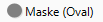 (Maske (Oval)) (Maske (Oval)) |
Fügt eine ovale Maske als Anmerkung ein.
Bild einfügen
|
Befehl des Menübands
|
 (Bild einfügen) (Bild einfügen) |
|
Symbolschaltfläche
|
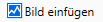 (Bild einfügen) (Bild einfügen) |
Fügt ein Bild als Anmerkung ein.
Stempel
|
Befehl des Menübands
|
 (Stempel)*1 (Stempel)*1 |
|
Symbolschaltfläche
|
 (Stempel)*2 (Stempel)*2 |
Die folgenden Befehle/Schaltflächen befinden sich in der Gruppe [Stempel].
[Stempel]
[Datum]
[Stempelliste]
Stempel
|
Befehl des Menübands
|
 (Stempel) (Stempel) |
|
Symbolschaltfläche
|
 (Stempel) (Stempel) |
Fügt einen Text-/Bildstempel ein.
Ermöglicht die Auswahl eines der folgenden Elemente der Pulldown-Liste, die angezeigt wird, wenn Sie auf  /
/  klicken.
klicken.
 /
/  klicken.
klicken.einen einzufügenden Textstempel
einen einzufügenden Bildstempel
[Stempelliste]
Wenn Sie [Stempelliste] ausgewählt haben, wird das Dialogfeld [Stempelliste] angezeigt, und Sie können Stempel registrieren, duplizieren, bearbeiten, löschen, ein-/ausblenden und ihre Reihenfolge ändern.
Datumsstempel
|
Befehl des Menübands
|
 (Datum) (Datum) |
|
Symbolschaltfläche
|
 (Datum) (Datum) |
Fügt einen Datumsstempel ein.
Ermöglicht die Auswahl eines einzufügenden Datumsstempels in der Pulldown-Liste, die angezeigt wird, wenn Sie auf  /
/  klicken.
klicken.
 /
/  klicken.
klicken.Stempelliste
|
Befehl des Menübands
|
 (Stemp.liste) (Stemp.liste) |
|
Symbolschaltfläche
|
 (Stemp.liste) (Stemp.liste) |
Zeigt das Dialogfeld [Stempelliste] an und ermöglicht das Registrieren, Duplizieren, Bearbeiten, Löschen, Ein-/Ausblenden von Stempeln sowie die Änderung ihrer Reihenfolge.
Textanmerkung
|
Befehl des Menübands
|
 (Textanmerkung)*1 (Textanmerkung)*1 |
|
Symbolschaltfläche
|
 (Textanmerkung)*2 (Textanmerkung)*2 |
Die folgenden Befehle/Schaltflächen befinden sich in der Gruppe [Textanmerkung].
[Textsuche]
[Texthervorhebung]
[Unterstreichung]
[Durchstreichen]
[Texthinweis]
Textsuche
|
Befehl des Menübands
|
 (Textsuche) (Textsuche) |
|
Symbolschaltfläche
|
 (Textsuche) (Textsuche) |
Zeigt das Dialogfeld [Suchen] an. Sie können mithilfe von Schlüsselwörtern nach Zeichenfolgen im Dokumenttext und in Anmerkungen suchen.
Texthervorhebung
|
Befehl des Menübands
|
 (Texthervorhebung) (Texthervorhebung) |
|
Symbolschaltfläche
|
 (Texthervorh.) (Texthervorh.) |
Fügt eine Hervorhebung in die ausgewählte Zeichenfolge ein.
Unterstreichung
|
Befehl des Menübands
|
 (Unterstreichung) (Unterstreichung) |
|
Symbolschaltfläche
|
 (Unterstr.) (Unterstr.) |
Unterstreicht die ausgewählte Zeichenfolge.
Durchstreichen
|
Befehl des Menübands
|
 (Durchstreichen) (Durchstreichen) |
|
Symbolschaltfläche
|
 (Durchstr) (Durchstr) |
Streicht die ausgewählte Zeichenfolge durch.
Texthinweis
|
Befehl des Menübands
|
 (Texthinweis) (Texthinweis) |
|
Symbolschaltfläche
|
 (Texthinw.) (Texthinw.) |
Fügt der ausgewählten Zeichenfolge eine Textanmerkung hinzu.
Digitale Stempel
|
Befehl des Menübands
|
 (Digitale Stempel)*1 (Digitale Stempel)*1 |
|
Symbolschaltfläche
|
 (Digitale Stempel)*2 (Digitale Stempel)*2 |
Die folgenden Befehle/Schaltflächen befinden sich in der Gruppe [Digitale Stempel].
[Digitale Stempel]
[Signaturstatus]
[Prüfen]
Digitale Stempel
|
Befehl des Menübands
|
 (Digitale Stempel) (Digitale Stempel) |
|
Symbolschaltfläche
|
 (Digitale Stempel) (Digitale Stempel) |
Startet den Modus Digitale Stempel.
Signaturstatus
|
Befehl des Menübands
|
 (Signaturstatus) (Signaturstatus) |
|
Symbolschaltfläche
|
 (Signaturstatus) (Signaturstatus) |
Zeigt den Status des digitalen Stempels mit einem Symbol an.
Prüfen
|
Befehl des Menübands
|
 (Prüfen) (Prüfen) |
|
Symbolschaltfläche
|
 (Prüfen) (Prüfen) |
Ermöglicht die Auswahl eines der folgenden Elemente der Pulldown-Liste, die angezeigt wird, wenn Sie auf diese Option klicken, um den digitalen Stempel zu überprüfen, der dem Dokument hinzugefügt wurde.
[Prüfen]
[Alle prüfen]
Signatur prüfen
|
Befehl des Menübands
|
 (Prüfen) (Prüfen) |
|
Symbolschaltfläche
|
 (Prüfen) (Prüfen) |
Überprüft den ausgewählten digitalen Stempel.
Alle prüfen
|
Befehl des Menübands
|
 (Alle prüfen) (Alle prüfen) |
|
Symbolschaltfläche
|
 (Alle prüfen) (Alle prüfen) |
Überprüft alle dem Dokument hinzugefügten digitalen Stempel.
Vorgänge
|
Befehl des Menübands
|
 (Vorgänge)*1 (Vorgänge)*1 |
|
Symbolschaltfläche
|
 (Vorgänge)*2 (Vorgänge)*2 |
Die folgenden Befehle/Schaltflächen befinden sich in der Gruppe [Vorgänge].
[Reihe]
[Gruppe]
[Seitenvorgänge]
Reihenfolge
|
Befehl des Menübands
|
 (Reihe) (Reihe) |
|
Symbolschaltfläche
|
 (Reihe) (Reihe) |
Ermöglicht die Auswahl eines der folgenden Elemente der Pulldown-Liste, die angezeigt wird, wenn Sie auf diese Option klicken, um die Überlappungsreihenfolge der Anmerkungen zu ändern.
[In den Vordergrund]
[In den Hintergrund]
[Eine Ebene nach vorne]
[Eine Ebene nach hinten]
In den Vordergrund
|
Befehl des Menübands
|
 (I. d. Vordergr.) (I. d. Vordergr.) |
|
Symbolschaltfläche
|
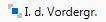 (I. d. Vordergr.) (I. d. Vordergr.) |
Verschiebt die ausgewählte Anmerkung in den Vordergrund.
In den Hintergrund
|
Befehl des Menübands
|
 (I. d. Hintergr) (I. d. Hintergr) |
|
Symbolschaltfläche
|
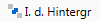 (I. d. Hintergr) (I. d. Hintergr) |
Verschiebt die ausgewählte Anmerkung in den Hintergrund.
Eine Ebene nach vorne
|
Befehl des Menübands
|
 (Ebene n. vorne) (Ebene n. vorne) |
|
Symbolschaltfläche
|
 (Ebene n. vorne) (Ebene n. vorne) |
Verschiebt die ausgewählte Anmerkung eine Position weiter in den Vordergrund.
Eine Ebene nach hinten
|
Befehl des Menübands
|
 (Ebene nach h.) (Ebene nach h.) |
|
Symbolschaltfläche
|
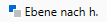 (Ebene nach h.) (Ebene nach h.) |
Verschiebt die ausgewählte Anmerkung eine Position weiter in den Hintergrund.
Gruppieren
|
Befehl des Menübands
|
 (Gruppe) (Gruppe) |
|
Symbolschaltfläche
|
 (Gruppe) (Gruppe) |
Ermöglicht die Auswahl eines der folgenden Elemente der Pulldown-Liste, die angezeigt wird, wenn Sie auf diese Option klicken.
[Gruppieren]
[Gruppierung aufheben]
Gruppenobjekte
|
Befehl des Menübands
|
 (Gruppe) (Gruppe) |
|
Symbolschaltfläche
|
 (Gruppe) (Gruppe) |
Fasst mehrere ausgewählte Anmerkungen in einer Gruppe zusammen, damit sie wie eine Anmerkung verarbeitet werden können.
Gruppierung aufheben
|
Befehl des Menübands
|
 (Grup aufh) (Grup aufh) |
|
Symbolschaltfläche
|
 (Grup aufh) (Grup aufh) |
Hebt die ausgewählte Anmerkungsgruppierung auf und stellt die einzelnen Anmerkungen wieder her.
Favoriten
|
Befehl des Menübands
|
 (Favoriten)*1 (Favoriten)*1 |
|
Symbolschaltfläche
|
 (Favoriten)*2 (Favoriten)*2 |
Die folgenden Befehle/Schaltflächen befinden sich in der Gruppe [Favoriten].
[Registr.]
[Stempel-Favoriten]
Stempel-Favoriten
|
Befehl des Menübands
|
 (Stempel-Favoriten) (Stempel-Favoriten) |
|
Symbolschaltfläche
|
 (Favoriten) (Favoriten) |
Zeigt eine Liste mit Stempel-Favoriten an. Sie können auf einen Stempel-Favoriten klicken, um ihn mit derselben Größe und Position wie zum Zeitpunkt der Registrierung einzufügen.
Ermöglicht die Auswahl eines der folgenden Elemente der Pulldown-Liste auswählen, die angezeigt wird, wenn Sie auf  des Befehls oder die Schaltfläche klicken.
des Befehls oder die Schaltfläche klicken.
ein zu verwendender Favoriten-Stempel
[Als Favoriten registrieren]
Als Favoriten registrieren
|
Befehl des Menübands
|
 (Registr.) (Registr.) |
|
Symbolschaltfläche
|
 (Registr.) (Registr.) |
Registriert die ausgewählte Anmerkung unter den Favoriten.
Liste gestempelter Bilder
|
Befehl des Menübands
|
 (Liste gestemp Bild) (Liste gestemp Bild) |
|
Symbolschaltfläche
|
 (Liste gestemp Bild) (Liste gestemp Bild) |
Zeigt das Dialogfeld [Liste gestempelter Bilder] an und ermöglicht das Registrieren, Duplizieren, Bearbeiten, Löschen, Ein-/Ausblenden gestempelter Bilder sowie die Änderung ihrer Reihenfolge.
Hinweis anzeigen
|
Befehl des Menübands
|
 (Hinw. anz.) (Hinw. anz.) |
|
Symbolschaltfläche
|
 (Hinw. anz.) (Hinw. anz.) |
Zeigt geschlossene Hinweise erneut an.
Benutzernameneinstellungen
|
Befehl des Menübands
|
 (Benutzerna.Einst.) (Benutzerna.Einst.) |
|
Symbolschaltfläche
|
 (Benutzerna.Einst.) (Benutzerna.Einst.) |
Zeigt das Dialogfeld [Benutzernameneinstellungen] an. Sie können den Benutzernamen der ausgewählten Anmerkung festlegen.
Von nächster Seite duplizieren
|
Befehl des Menübands
|
 (Von nächst. Seite dupl) (Von nächst. Seite dupl) |
|
Symbolschaltfläche
|
 (Von nächst. Seite dupl) (Von nächst. Seite dupl) |
Kopiert die ausgewählte Anmerkung in derselben Position auf die nächste und die folgenden Seiten.
Spezielles Einfügen
|
Befehl des Menübands
|
 (Speziell. Einf.) (Speziell. Einf.) |
|
Symbolschaltfläche
|
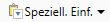 (Speziell. Einf.) (Speziell. Einf.) |
Ermöglicht die Auswahl eines der folgenden Elemente der Pulldown-Liste, die angezeigt wird, wenn Sie auf diese Option klicken, um eine Anmerkung oder eine Zeichenfolge, die Sie ausgeschnitten oder kopiert haben, einzufügen.
[Anmerkungen]
[Bilder]
[Texte]
Schriftart
|
Befehl des Menübands
|
 (Schr) (Schr) |
|
Symbolschaltfläche
|
 (Schr) (Schr) |
Legt die Schriftart der Anmerkung oder Anmerkungszeichenfolge fest.
Schriftgröße
|
Befehl des Menübands
|
 (Schriftgröße) (Schriftgröße) |
|
Symbolschaltfläche
|
 (Schriftgröße) (Schriftgröße) |
Legt die Schriftgröße der Anmerkung oder Anmerkungszeichenfolge fest.
Fett
|
Befehl des Menübands
|
 (Fett) (Fett) |
|
Symbolschaltfläche
|
 (Fett) (Fett) |
Ändert den Schriftstil der ausgewählten Anmerkung oder Anmerkungszeichenfolge in Fett.
Kursiv
|
Befehl des Menübands
|
 (Kursiv) (Kursiv) |
|
Symbolschaltfläche
|
 (Kursiv) (Kursiv) |
Ändert den Schriftstil der ausgewählten Anmerkung oder Anmerkungszeichenfolge in Kursiv.
Unterstreichung
|
Befehl des Menübands
|
 (Unterstr.) (Unterstr.) |
|
Symbolschaltfläche
|
 (Unterstr.) (Unterstr.) |
Unterstreicht die ausgewählte Anmerkung oder Anmerkungszeichenfolge.
Durchstreichen
|
Befehl des Menübands
|
 (Durchstr) (Durchstr) |
|
Symbolschaltfläche
|
 (Durchstr) (Durchstr) |
Streicht die ausgewählte Anmerkung oder Anmerkungszeichenfolge durch.
Schriftfarbe
|
Befehl des Menübands
|
 (Schriftfarbe) (Schriftfarbe) |
|
Symbolschaltfläche
|
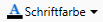 (Schriftfarbe) (Schriftfarbe) |
Legt die Schriftfarbe der Anmerkung oder Anmerkungszeichenfolge fest. Wenn Sie eine Farbe verwenden möchten, die nicht in der Liste aufgeführt ist, wählen Sie [Weitere Farben].
Linienstil
|
Befehl des Menübands
|
 (Linienstil) (Linienstil) |
|
Symbolschaltfläche
|
 (Linienstil) (Linienstil) |
Legt den Linientyp der Anmerkung fest.
Linienbreite
|
Befehl des Menübands
|
 (Linienbreite) (Linienbreite) |
|
Symbolschaltfläche
|
 (Linienbreite) (Linienbreite) |
Legt die Linienstärke der Anmerkung fest.
Anfangsstil
|
Befehl des Menübands
|
 (Anfang) (Anfang) |
|
Symbolschaltfläche
|
 (Anfang) (Anfang) |
Legt den Stil des Startpunkts der Anmerkung fest.
Linienfarbe
|
Befehl des Menübands
|
 (Linienfarbe) (Linienfarbe) |
|
Symbolschaltfläche
|
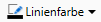 (Linienfarbe) (Linienfarbe) |
Legt die Linienfarbe der Anmerkung fest. Wenn Sie eine Farbe verwenden möchten, die nicht in der Liste aufgeführt ist, wählen Sie [Weitere Farben].
Füllung
|
Befehl des Menübands
|
 (Füll) (Füll) |
|
Symbolschaltfläche
|
 (Füll) (Füll) |
Legt die Füllfarbe der Anmerkung fest. Wenn Sie eine Farbe verwenden möchten, die nicht in der Liste aufgeführt ist, wählen Sie [Weitere Farben].
Endstil
|
Befehl des Menübands
|
 (Ende) (Ende) |
|
Symbolschaltfläche
|
 (Ende) (Ende) |
Legt den Stil des Endpunkts der Anmerkung fest.
Hervorhebungsfarbe
|
Befehl des Menübands
|
 (Hervorhebungsfarbe) (Hervorhebungsfarbe) |
|
Symbolschaltfläche
|
 (Hervorhebungsfarbe) (Hervorhebungsfarbe) |
Um die gewünschte Farbe der Hervorhebung in der Liste auszuwählen, klicken Sie auf  . Wenn Sie eine Farbe verwenden möchten, die nicht in der Liste aufgeführt ist, wählen Sie [Weitere Farben].
. Wenn Sie eine Farbe verwenden möchten, die nicht in der Liste aufgeführt ist, wählen Sie [Weitere Farben].
 . Wenn Sie eine Farbe verwenden möchten, die nicht in der Liste aufgeführt ist, wählen Sie [Weitere Farben].
. Wenn Sie eine Farbe verwenden möchten, die nicht in der Liste aufgeführt ist, wählen Sie [Weitere Farben].Transparenz
|
Befehl des Menübands
|
 (Transparenz) (Transparenz) |
|
Symbolschaltfläche
|
 (Transparenz) (Transparenz) |
Legt die Transparenz der Anmerkung fest.
Stempel bearbeiten
|
Befehl des Menübands
|
 (Stemp bearb) (Stemp bearb) |
|
Symbolschaltfläche
|
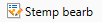 (Stemp bearb) (Stemp bearb) |
Zeigt das Dialogfeld [Stempel bearbeiten] an und ermöglicht die Änderung der Eigenschaften des Stempels.
Datum und Uhrzeit bearbeiten
|
Befehl des Menübands
|
 (Dat/Uhrz bearb) (Dat/Uhrz bearb) |
|
Symbolschaltfläche
|
 (Dat/Uhrz bearb) (Dat/Uhrz bearb) |
Zeigt das Dialogfeld [Datum und Uhrzeit bearbeiten] an. Sie können Datum, Uhrzeit und Format des Stempels ändern.
Originalwert wiederherstellen
|
Befehl des Menübands
|
 (Orig. wied.herst) (Orig. wied.herst) |
|
Symbolschaltfläche
|
 (Orig. wied.herst) (Orig. wied.herst) |
Stellt für die geänderten Stempeleigenschaften die Werte wieder her, die beim Registrieren des Stempels eingestellt waren. Dies ist nur vor dem Einfügen eines Stempels möglich.
Dokument-Zielordner
|
Befehl des Menübands
|
 (Dokument-Zielordner)*3 (Dokument-Zielordner)*3 |
|
Symbolschaltfläche
|
 (Dokument-Zielordner)*3 (Dokument-Zielordner)*3 |
Kopiert oder verschiebt das Dokument in den angegebenen Zielordner, nachdem das bearbeitete Dokument überschrieben wurde.
Ermöglicht die Auswahl eines der folgenden Elemente der Pulldown-Liste, die angezeigt wird, wenn Sie auf  /
/  klicken.
klicken.
 /
/  klicken.
klicken.[Ausführung]: Kopiert oder verschiebt das Dokument in den angegebenen Zielordner, nachdem das bearbeitete Dokument überschrieben wurde.
[Ändern]: Zeigt das Dialogfeld [Ordnereinstellungen für Dokumentziel] an und ermöglicht die Änderung der Einstellungen des Dokument-Zielordners.
[Schaltflächenfarbe auswählen]: Zeigt das Dialogfeld [Schaltflächen-Farbeinstellungen] an und ermöglicht die Änderung der Farbe des Befehls/der Schaltfläche des Dokument-Zielordners. Die ausgewählte Farbe wird auch für das Ausgabesymbol des Dokument-Zielordners in Desktop Browser verwendet.
Ansic
|
Befehl des Menübands
|
 (Ansic)*1 *4 (Ansic)*1 *4 |
|
Symbolschaltfläche
|
-
|
Die folgenden Befehle/Schaltflächen befinden sich in der Gruppe [Ansic].
[Navigation]
[Formateinst.]
Navigationsfenster ein-/ausblenden
|
Befehl des Menübands
|
 (Navigation)*4 (Navigation)*4 |
|
Symbolschaltfläche
|
-
|
Blendet das Navigationsfenster ein/aus.
Fenster der Formateinstellungen für Anmerkungen anzeigen/ausblenden
|
Befehl des Menübands
|
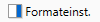 (Formateinst.)*4 (Formateinst.)*4 |
|
Symbolschaltfläche
|
-
|
Blendet die Detailansicht ein oder aus.
Dokument-Zielordner
|
Befehl des Menübands
|
-
|
|
Symbolschaltfläche
|
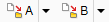 (Dokument-Zielordner) (Dokument-Zielordner) |
Platziert alle Dokument-Zielordner, die mit Desktop erstellt wurden, auf der Symbolleiste.
*1: Gruppennamen können nicht geändert werden. Außerdem können einer Gruppe keine Befehle hinzugefügt werden.
*2: Klicken Sie hier, um die Gruppe anzuzeigen.
*3: Wenn Sie einen Dokument-Zielordner erstellen, wird er in der Liste auf der linken Seite des Dialogfelds [Menüband anpassen] oder in [Verfügbare Symbolleistenschaltflächen] im Dialogfeld [Symbolleiste anpassen] angezeigt.
*4: Wird in der Liste auf der linken Seite des Dialogfelds [Menüband anpassen] nicht angezeigt.